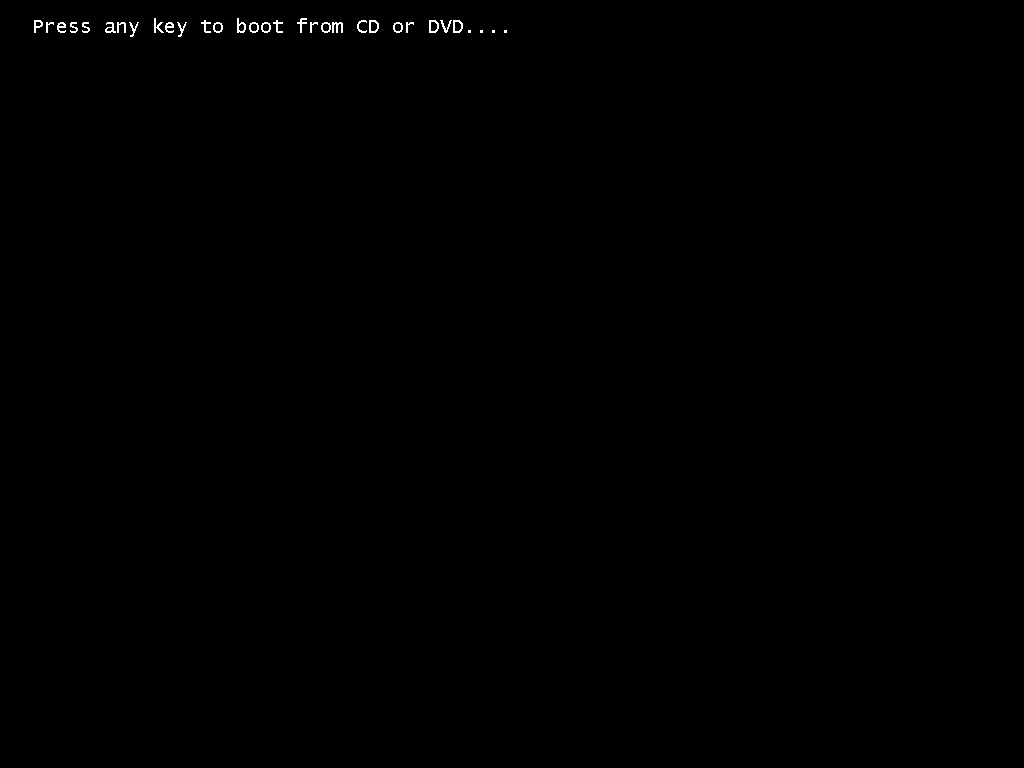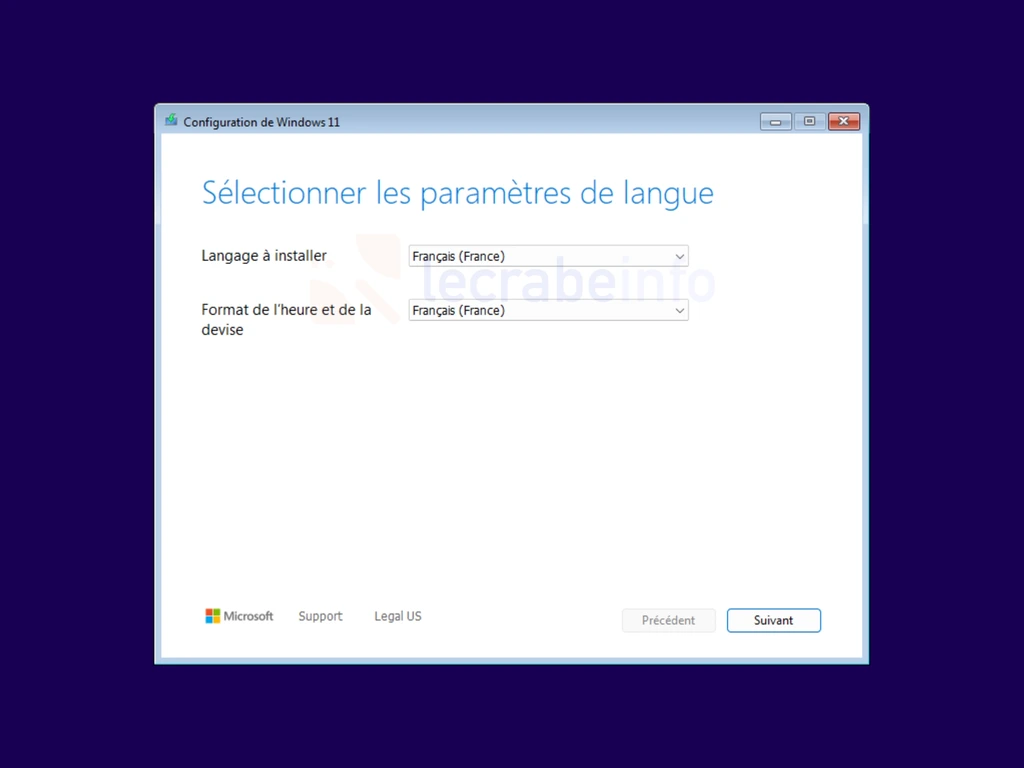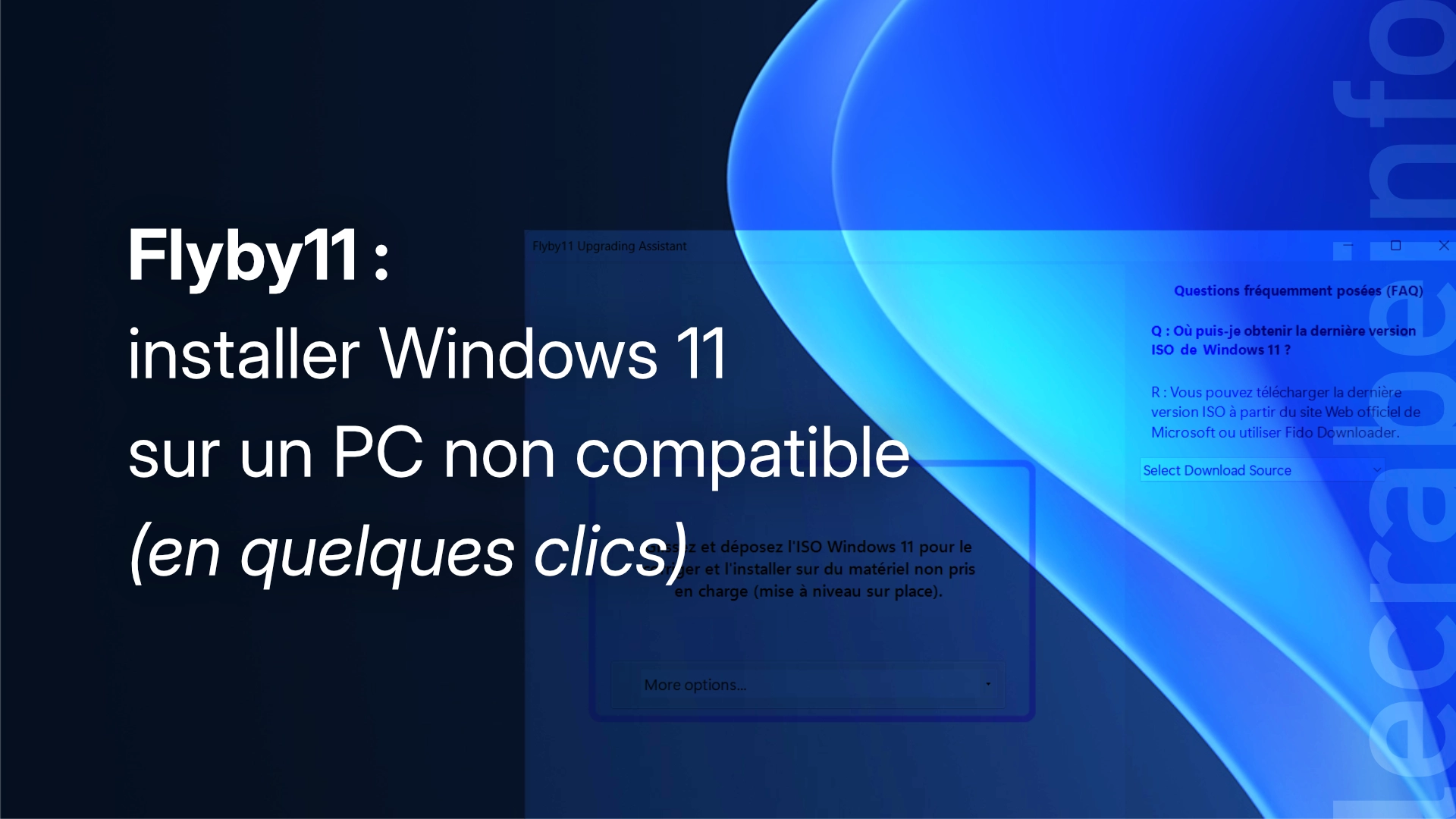- 01/08/25 : Mise à jour du tutoriel avec la sortie de la version 3.0 de Flyby11.
Vous possédez un PC qui ne répond pas aux exigences matérielles de Windows 11 et vous ne parvenez donc pas à installer le dernier OS de Microsoft ? Rassurez-vous, il existe des solutions pour installer Windows 11 sur votre PC non compatible !
Parmi ces solutions, il y a maintenant Flyby11 : un nouvel outil gratuit et open source conçu pour faciliter l’installation de Windows 11 sur des machines jugées incompatibles par Microsoft. Cet outil automatise les modifications nécessaires pour contourner les vérifications du TPM, du Secure Boot et du processeur durant l’installation et permettre l’installation de Windows 11 sur n’importe quel ordinateur.
Compatible avec toutes les versions de Windows 11, y compris la dernière version 24H2, Flyby11 propose deux options :
- Faire une mise à niveau « sur place » vers Windows 11, pour mettre à niveau un PC sur lequel Windows est déjà installé (par exemple, un ancien PC sous Windows 10) sans perte de données
- Créer une clé USB d’installation patchée de Windows 11, pour faire une installation propre (c’est-à-dire une nouvelle installation, neuve) de Windows 11 sur n’importe quel PC
Sur Le Crabe Info, je vous avais déjà présenté plusieurs solutions pour contourner les restrictions matérielles de Windows 11 :
- en utilisant Rufus
- en utilisant la commande setup.exe /product server
- en utilisant l’outil Win 11 FiX KiT
- en modifiant le Registre de Windows
- en créant une image ISO rétrocompatible
Flyby11 vient s’ajouter à cette liste bien remplie. L’avantage de Flyby11 est sa simplicité, son efficacité et un suivi régulier de la part de son développeur Builtbybel. C’est à l’heure actuelle une des meilleures solutions pour installer Windows 11 sur un ordinateur non pris en charge.
Dans ce tutoriel, je vais vous guider pas à pas pour utiliser Flyby11 et vous permettre d’installer Windows 11 sur n’importe lequel de vos ordinateurs, même non compatibles !
Présentation de Flyby11
Flyby11 (également appelé FlybyScript) est un outil qui permet de forcer l’installation de Windows 11 sur un ordinateur qui n’est pas compatible avec le dernier système d’exploitation de Microsoft et ce, en toute simplicité.
Pour cela, Flyby11 utilise une méthode astucieuse pour contourner les blocages de Windows 11 : au lieu d’utiliser le programme d’installation classique, il utilise celui de Windows Server. Ce programme d’installation est plus souple et ne vérifie pas certains critères matériels comme la présence du TPM, du Secure Boot ou la compatibilité du processeur. Et bien que l’installation se fasse avec le programme d’installation de Windows Server, c’est bel et bien Windows 11 qui sera installé sur votre ordinateur (et non Windows Server).
Flyby11 est très simple à utiliser : il suffit de télécharger Flyby11, de glisser-déposer une image ISO de Windows 11 directement sur l’application et de laisser l’outil travailler ! Une fois l’ISO chargé, Flyby11 applique automatiquement les correctifs nécessaires pour contourner les vérifications matérielles.
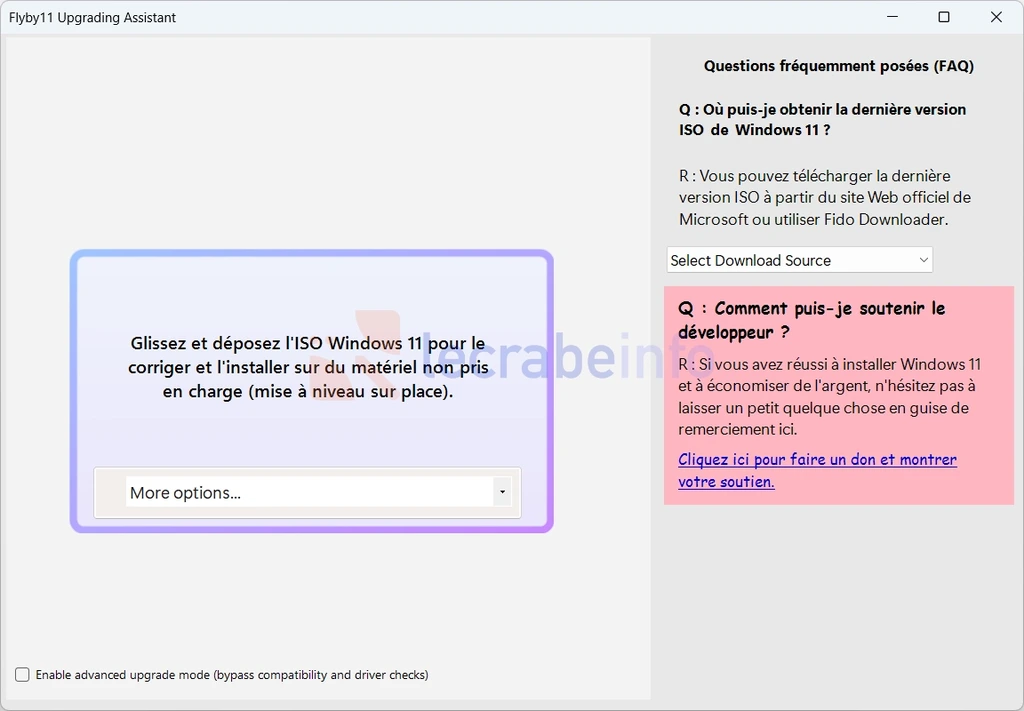
Dans un contexte où la fin du support de Windows 10 arrive à grand pas (elle est prévue pour le 14 octobre 2025), Flyby11 est plus utile que jamais et vous permettra de prolonger la durée de vie de votre PC. En installant Windows 11 sur votre PC non compatible, vous continuerez de recevoir les mises à jour de sécurité indispensables pour protéger votre PC contre les futures menaces, si vous n’avez pas la possibilité d’acheter un nouveau PC ou si vous ne voulez pas migrer vers Linux.
En juillet 2025, Flyby11 a été mis à jour vers la version 3.0. Voici les principales nouveautés de cette nouvelle version :
- Prise en charge de l’outil création de média (Media Creation Tool) pour télécharger l’ISO de Windows 11. C’est une alternative si le script Fido échoue à télécharger l’ISO ou si la langue de l’ISO ne correspond pas à celle de votre système.
- Intégration d’un lien vers un tutoriel YouTube expliquant comment utiliser l’outil création de média (consultable directement dans l’application).
- Amélioration du montage de l’ISO via PowerShell pour une détection plus fiable du lecteur.
- Meilleure gestion des paramètres de contournement (
/Compat IgnoreWarning /MigrateDrivers All).
Installer Windows 11 sur un PC non compatible grâce à Flyby11
Option n°1 : via une mise à niveau « sur place »
La première option proposée par Flyby11 pour installer Windows 11 sur un PC non compatible est de faire une mise à niveau « sur place », c’est-à-dire une mise à niveau depuis une installation existante de Windows. Cette méthode utilise le programme d’installation de Windows Server pour contourner les vérifications matérielles qui bloquent l’installation de Windows 11.
Si c’est ce que vous souhaitez faire, suivez ces instructions :
-
Téléchargez l’ISO de Windows 11 24H2 (optionnel, vous pourrez le faire directement dans Flyby11) :
 Windows 11 24H2 (x64)
Windows 11 24H2 (x64)
Fichier Win11_24H2_French_x64.iso Format ISO SHA-256 b73aa55db50d2ad348f61c6537da05c0d6ded78a143763454e977be85b444119 Taille 5.5 Go Architecture x64 (64 bits) Note : pour installer une autre version de Windows 11, rendez-vous sur l’article : Télécharger les ISO de Windows 11.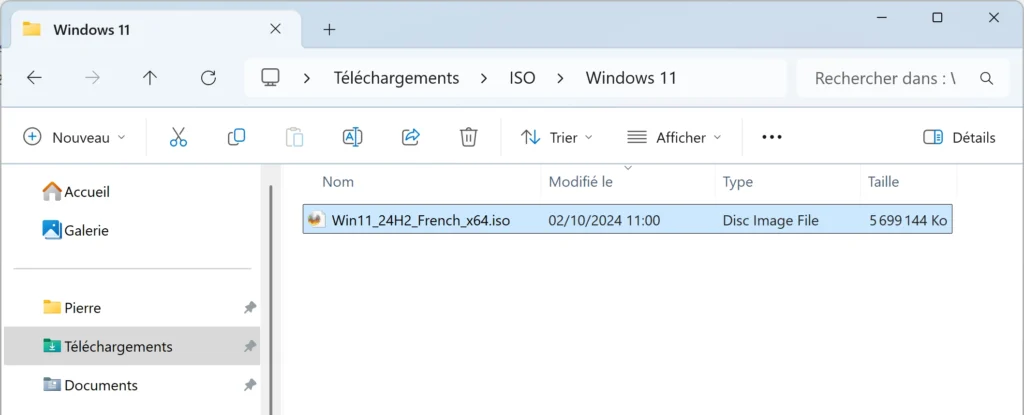
-
Téléchargez Flyby11 :
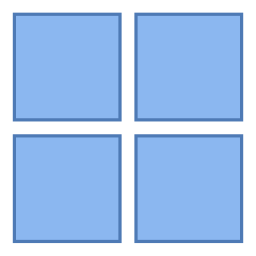 Flyby11
Flyby11
Fichier Flyby11_classic.zip Format zip Taille 513 Ko Architecture x86/x64 (32/64 bits) -
Décompressez l’archive zip de Flyby11 puis double-cliquez sur le fichier Flyby11.exe.
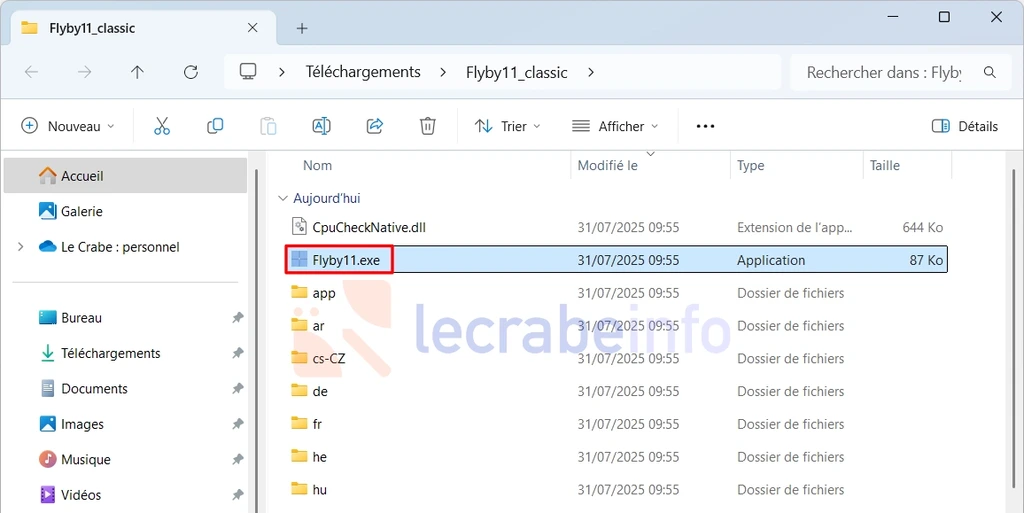
-
Un assistant de compatibilité pour Windows 11 s’ouvre : il vérifie si le processeur de votre PC dispose des jeux d’instructions POPCNT et SSE 4.2, deux prérequis absolument indispensables pour installer Windows 11. Si tout est OK, cliquez sur Start Upgrade Now.
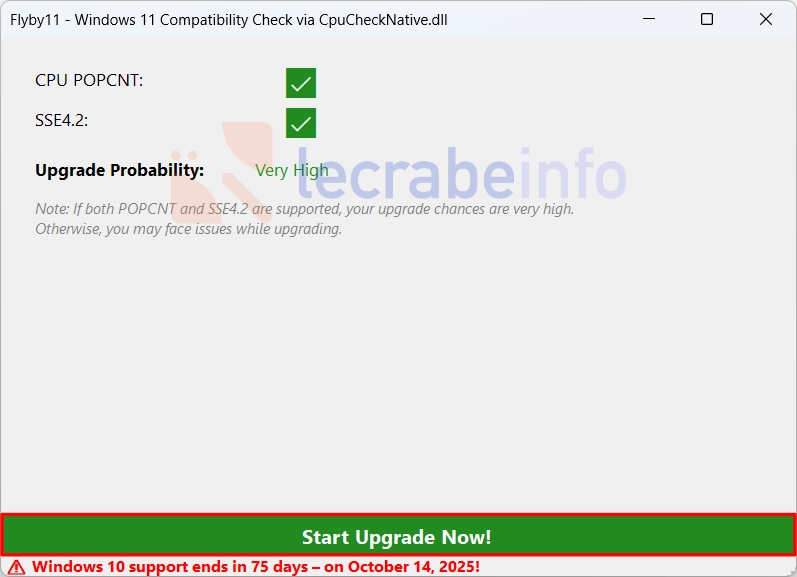
-
La fenêtre principale de Flyby11 s’ouvre.
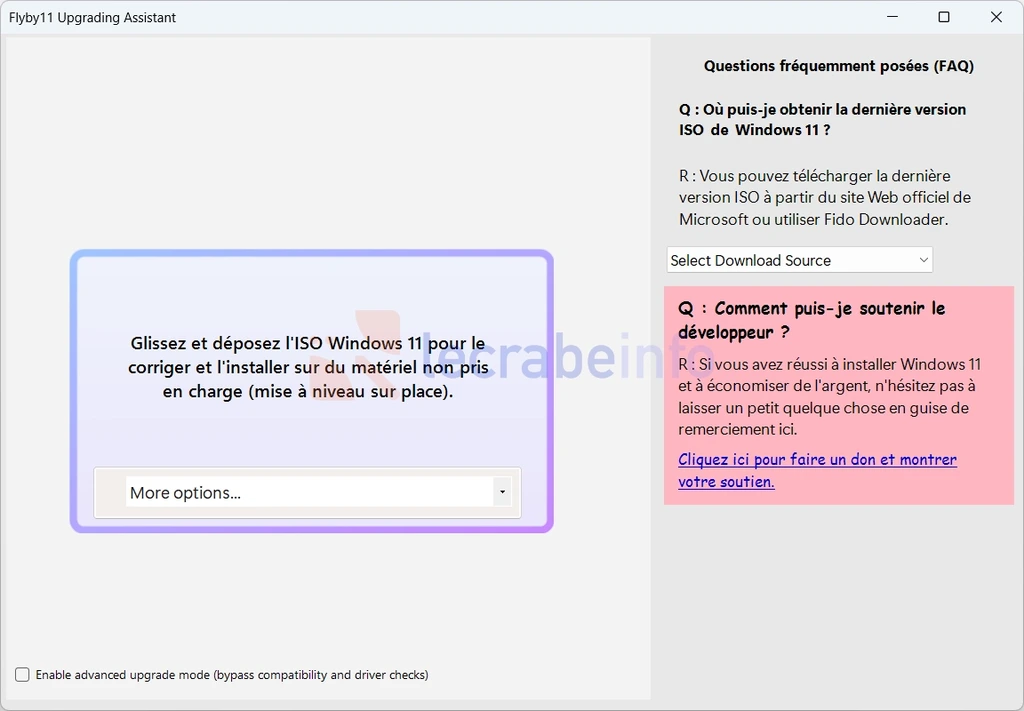
-
Si vous n’avez pas l’image ISO de Windows 11, ouvrez la liste déroulante Select Download Source dans le volet de droite et sélectionnez Télécharger via Fido. Autorisez PowerShell à s’exécuter avec les droits d’administrateur puis suivez ensuite les instructions pour télécharger l’ISO correspondant à la version de Windows 11 désirée (édition, langue, architecture).
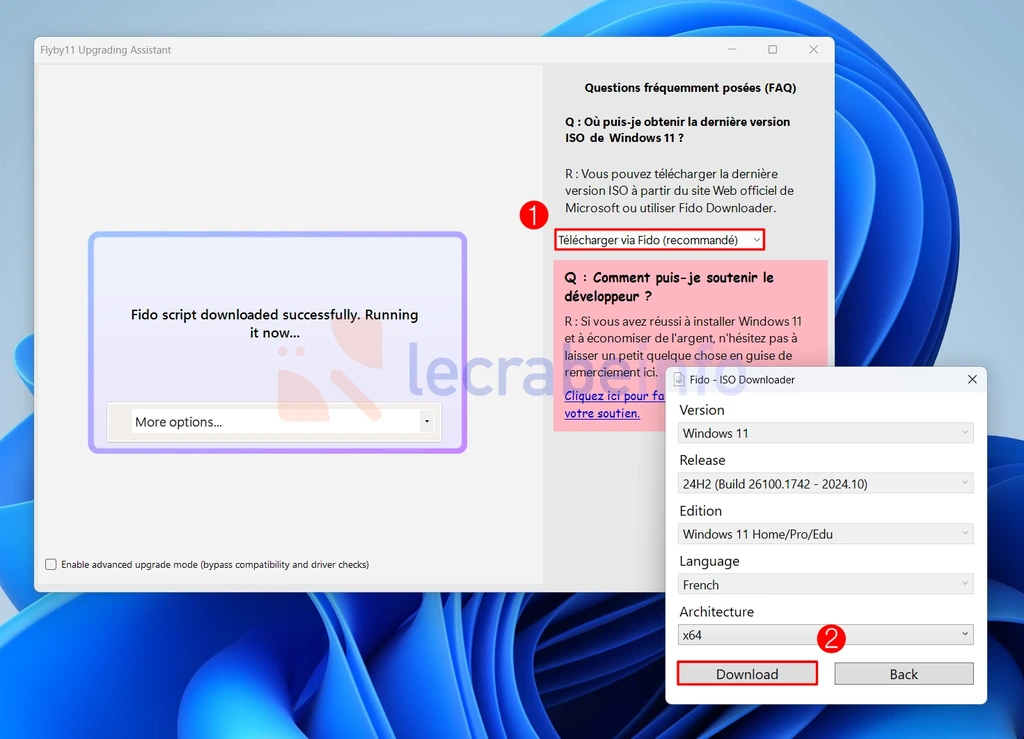 Note : si vous avez un message d’erreur lors du téléchargement de l’ISO via Fido, passez par l’outil création de média (Media Creation Tool).
Note : si vous avez un message d’erreur lors du téléchargement de l’ISO via Fido, passez par l’outil création de média (Media Creation Tool). -
Glissez-déposez l’ISO de Windows 11 que vous avez téléchargé dans la fenêtre principale de Flyby11. Vous pouvez aussi cliquer sur Select from computer pour parcourir les fichiers et sélectionner l’image ISO.
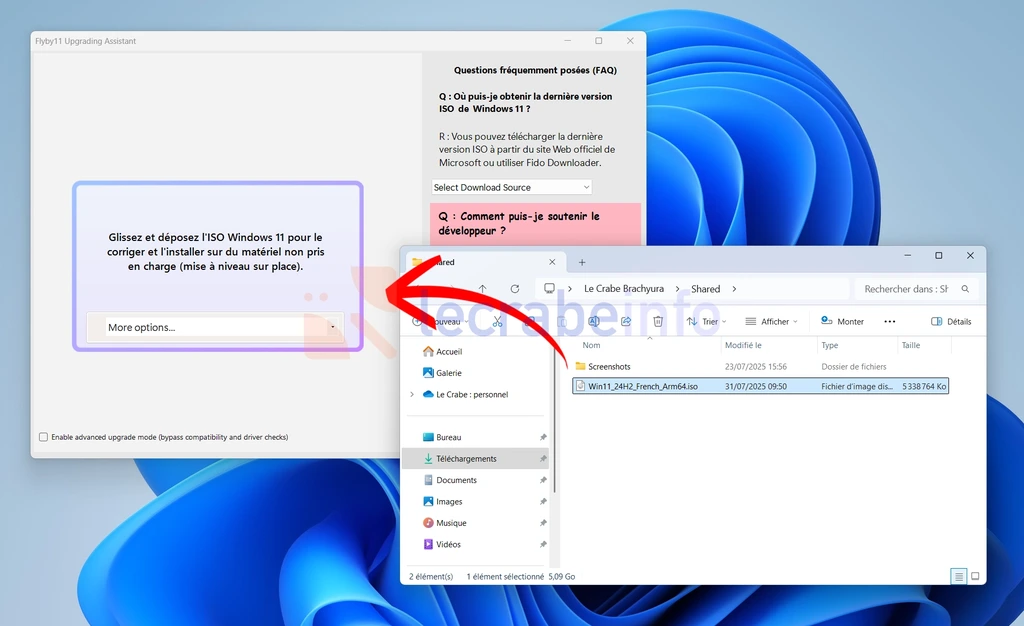 Note : si vous n’avez pas l’ISO de Windows 11, cliquez sur le lien Télécharger via Fido dans la liste déroulante Select Download Source (dans le volet de droite).
Note : si vous n’avez pas l’ISO de Windows 11, cliquez sur le lien Télécharger via Fido dans la liste déroulante Select Download Source (dans le volet de droite). -
Patientez pendant le montage de l’ISO.
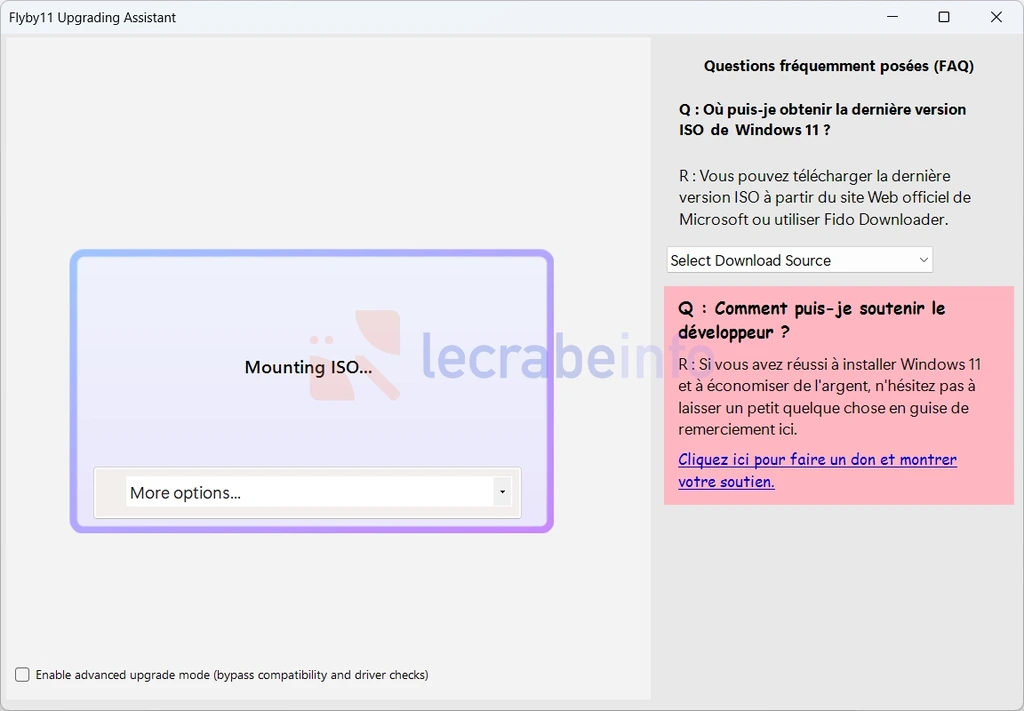
-
Autorisez l’exécution de PowerShell dans la fenêtre de contrôle de compte d’utilisateur (UAC).
-
Cliquez sur OK pour démarrer le programme d’installation de Windows 11.
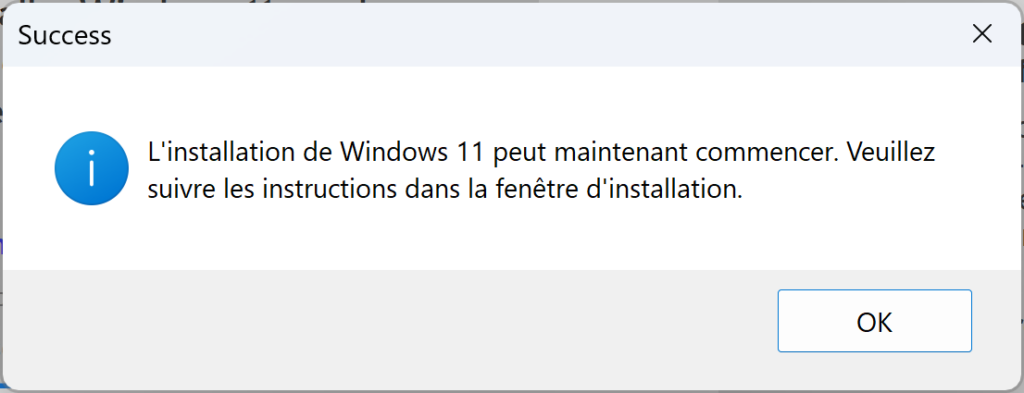
-
Voilà, il ne vous reste plus qu’à suivre les instructions affichées à l’écran pour installer Windows 11 sur votre PC non compatible !
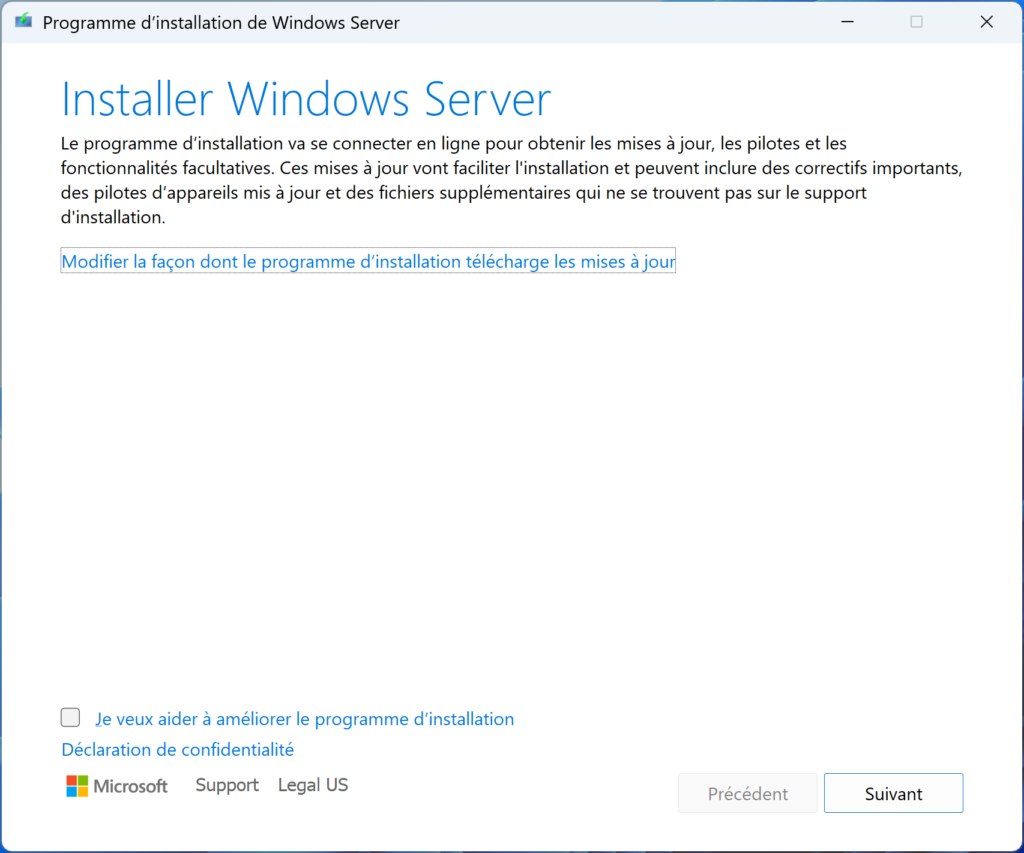 Note : même si le programme d’installation affiche « Windows Server », c’est bien Windows 11 qui va être installé sur votre ordinateur.
Note : même si le programme d’installation affiche « Windows Server », c’est bien Windows 11 qui va être installé sur votre ordinateur.
Option n°2 : en patchant une clé USB d’installation de Windows 11
La seconde option proposée par Flyby11 pour installer Windows 11 sur un PC non compatible est de créer une clé USB d’installation patchée de Windows 11.
Comment ça marche ? Flyby11 formate votre clé USB, extrait le contenu de l’ISO de Windows 11 dessus puis patche les fichiers nécessaires pour contourner les exigences matérielles. Avec cette clé USB, vous pourrez faire des installations propres de Windows 11 sur n’importe quel PC (mais pas de mise à niveau comme avec l’option n°1).
Si c’est cette option que vous intéresse, suivez ces instructions :
-
Créez une clé USB d’installation de Windows 11 à partir de l’outil création de média :
Créer une clé USB d’installation de Windows 11 -
Téléchargez Flyby11 :
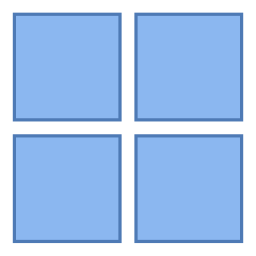 Flyby11
Flyby11
Fichier Flyby11_classic.zip Format zip Taille 513 Ko Architecture x86/x64 (32/64 bits) -
Décompressez l’archive zip de Flyby11 puis double-cliquez sur le fichier Flyby11.exe.
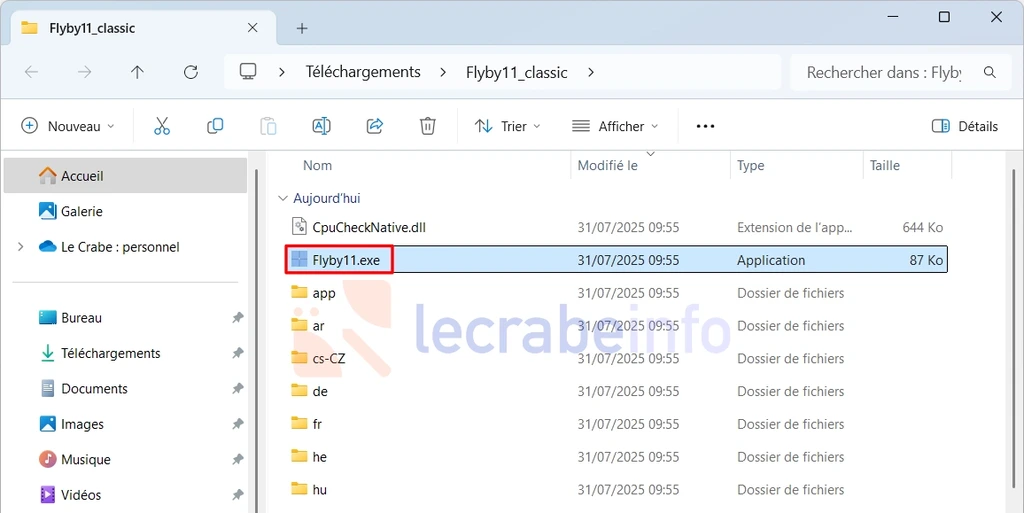
-
Dans la fenêtre principale de Flyby11, sélectionnez Appliquer le correctif de compatibilité à l’ISO (installation propre) dans la liste déroulante.
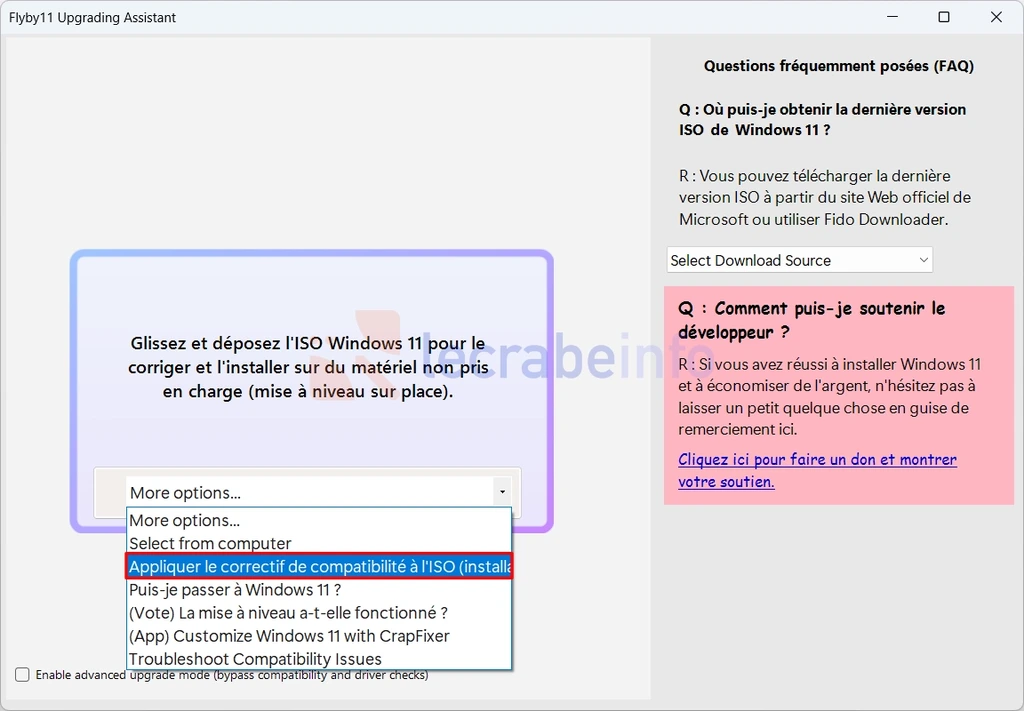
-
Sélectionnez votre clé USB d’installation de Windows 11.
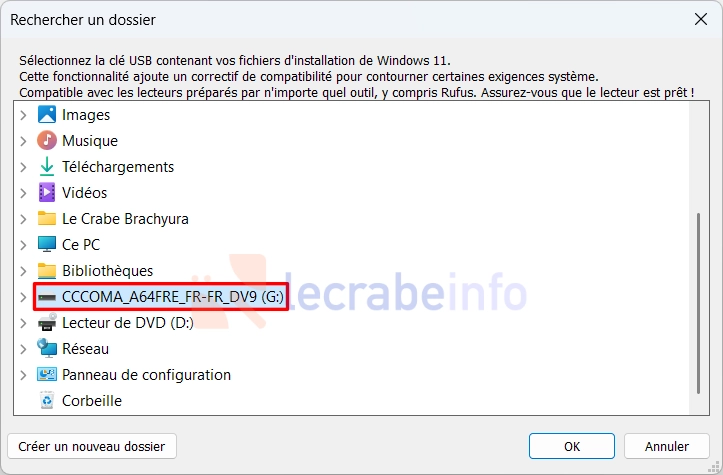
-
Cliquez sur Oui pour appliquer le patch.
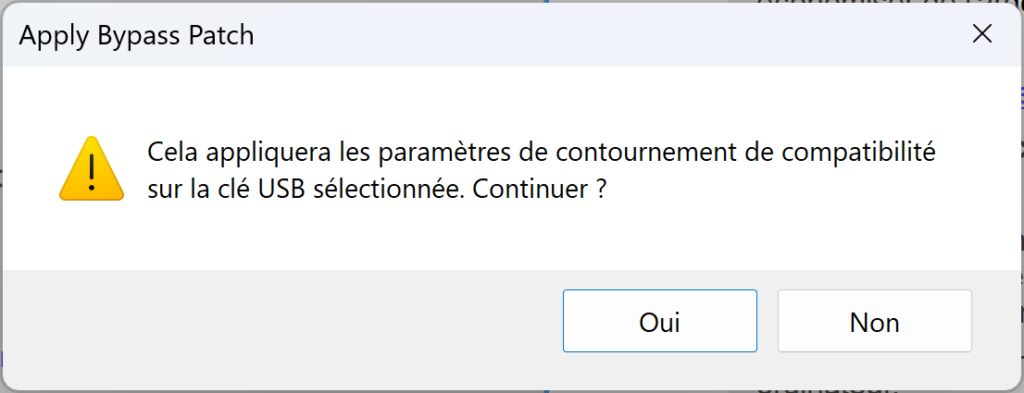
-
Une fois le patch de contournement appliqué, cliquez sur OK puis fermez Flyby11.
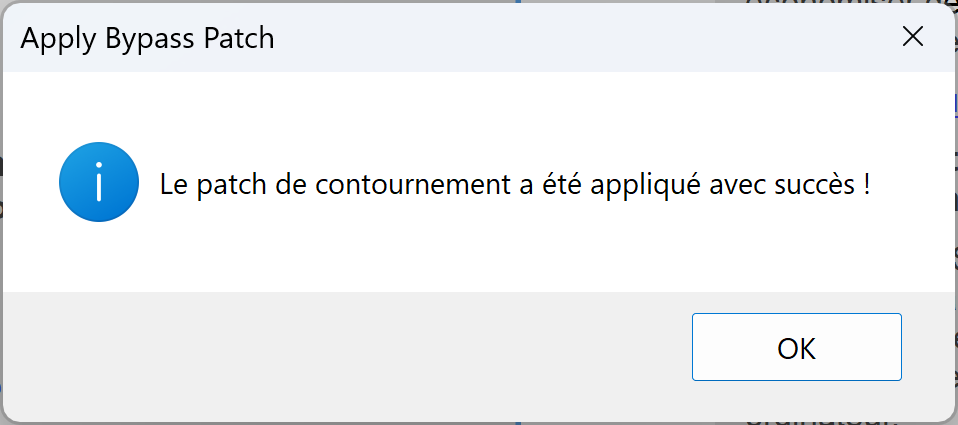
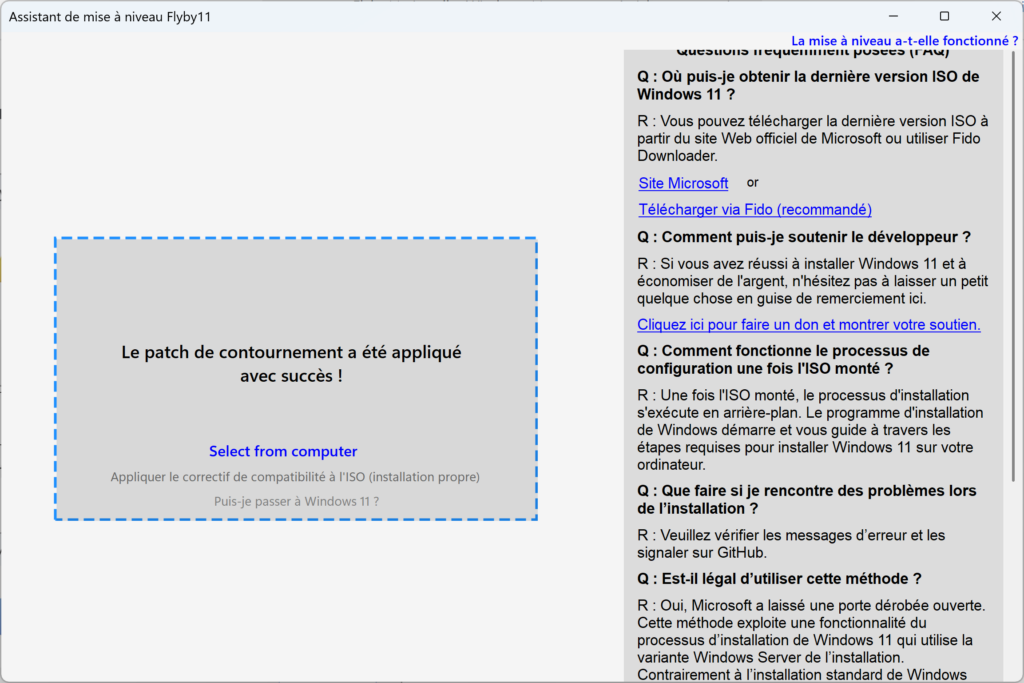
-
Voilà, il ne vous reste plus qu’à démarrer votre ordinateur à partir de la clé USB pour lancer le programme d’installation et faire une nouvelle installation de Windows 11 !